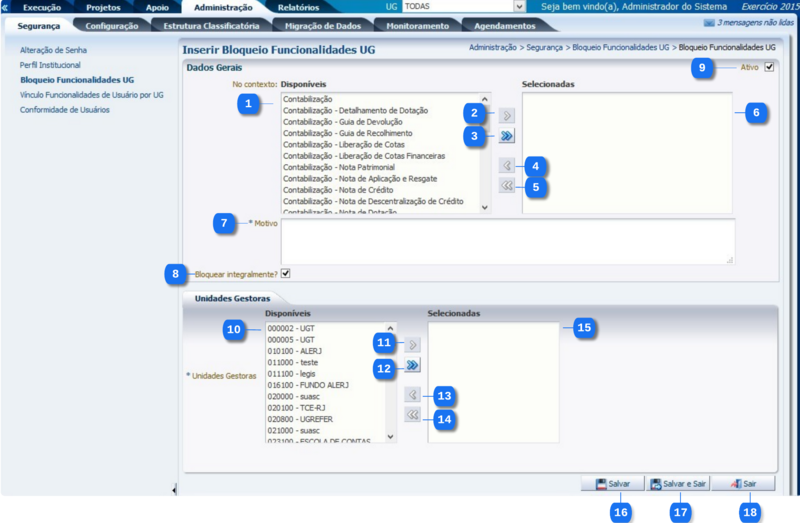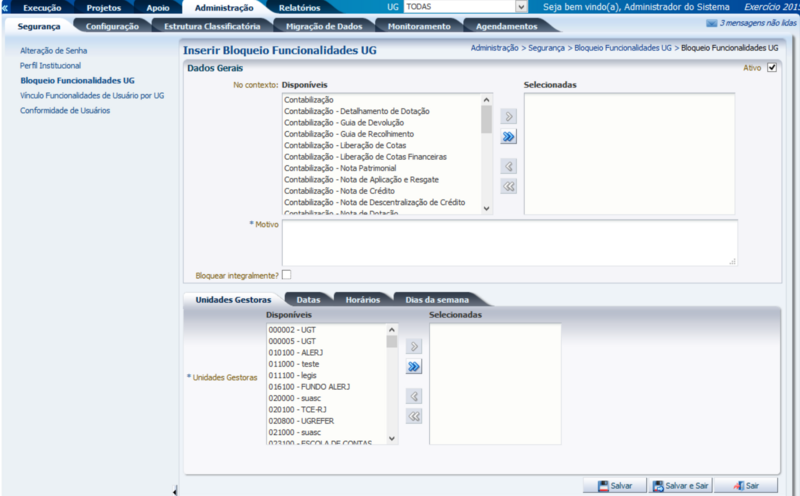Mudanças entre as edições de "Inserir Bloqueio Funcionalidades UG"
De Wiki Siafe-AL
Felipe.ramos (disc | contribs) |
Vania.santos (disc | contribs) |
||
| Linha 1: | Linha 1: | ||
==Definição== | ==Definição== | ||
| − | Esta transação permite que a Unidade Gestora controle a disponibilidade de todas as transações do SIAFE | + | Esta transação permite que a Unidade Gestora controle a disponibilidade de todas as transações do SIAFE, podendo ser definidos datas, horários e dias da semana ou o seu bloqueio integral. |
[[imagem:inserir bloqueio funcionalidades ug.png|800px|]] | [[imagem:inserir bloqueio funcionalidades ug.png|800px|]] | ||
Edição atual tal como às 13h47min de 12 de janeiro de 2018
Definição
Esta transação permite que a Unidade Gestora controle a disponibilidade de todas as transações do SIAFE, podendo ser definidos datas, horários e dias da semana ou o seu bloqueio integral.
E ao desmarcar o campo 'Bloquear Integralmente?', as abas Datas, Horários e Dias da Semana são apresentadas conforme imagem abaixo.
Passo a passo
| Identificador | Campo | Descrição |
|---|---|---|
| 1 | Nº Contexto Disponíveis | Apresenta uma lista de todos os Contextos disponíveis. |
| 2 | Botão seta simples para a direita | Move os contextos selecionados da caixa Disponíveis para a caixa Selecionadas. |
| 3 | Botão seta dupla para a direita | Move todos os contextos da caixa Disponíveis para a caixa Selecionadas. |
| 4 | Botão seta simples para a esquerda | Move os contextos selecionados da caixa Selecionadas para a caixa Disponíveis. |
| 5 | Botão seta dupla para a esquerda | Move todos os contextos da caixa Selecionadas para a caixa Disponíveis. |
| 6 | Nº Contexto Selecionadas | Apresenta uma lista de todos os contextos que foram selecionados para o bloqueio de funcionalidade por UG. |
| 7 | Motivo | Informe um Motivo para o Bloqueio. |
| 8 | Bloquear Integralmente? | Campo já marcado inicialmente. Efetua o bloqueio da funcionalidade por tempo indeterminado. Ao desmarcar, as abas Datas, Horários e Dias da semana serão apresentadas. |
| 9 | Ativo | Campo selecionado indica que o Bloqueio está ativo. Desmarcando-o, o bloqueio estará desativado. |
| 10 | Unidades Gestoras Disponíveis | Apresenta uma lista de todas as unidades gestoras disponíveis. |
| 11 | Botão seta simples para a direita | Move as unidades gestoras selecionadas da caixa Disponíveis para a caixa Selecionadas. |
| 12 | Botão seta dupla para a direita | Move todas as unidades gestoras da caixa Disponíveis para a caixa Selecionadas. |
| 13 | Botão seta simples para a esquerda | Move as unidades gestoras selecionadas da caixa Selecionadas para a caixa Disponíveis. |
| 14 | Botão seta dupla para a esquerda | Move todas as unidades gestoras da caixa Selecionadas para a caixa Disponíveis. |
| 15 | Unidades Gestora Selecionadas | Apresenta uma lista de todas as unidades gestoras que foram selecionadas para o bloqueio de funcionalidade por UG. |
| 16 | Botão Salvar | Permite salvar o bloqueio, mantendo a aplicação na mesma página. |
| 17 | Botão Salvar e Sair | Permite salvar o bloqueio, retornando para a tela principal da funcionalidade Bloqueio de Funcionalidades por UG. |
| 18 | Botão Sair | Não efetiva o bloqueio da funcionalidade, retornando para a tela principal da funcionalidade Bloqueio de Funcionalidades por UG. |